如何将Excel2013中数据为整数的单元格添加背景色突出显示
提问人:周丽平发布时间:2021-07-30
1、启动Excel2013,看到下面的表格数据,选择D1:D7区域,单击菜单栏--条件格式--新建规则。
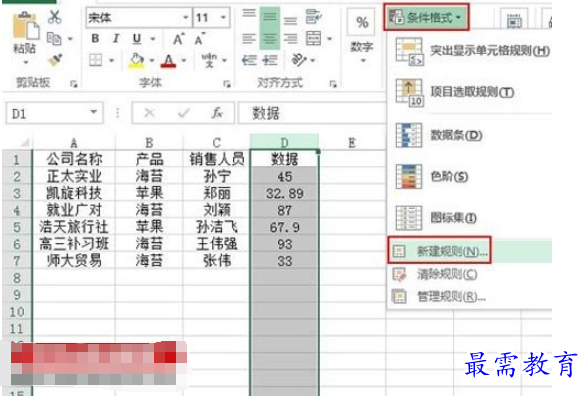
2、弹出新建规则对话框,选择使用公式确定要设置格式的单元格,然后是输入公式: =$D1-int($D1)=0 ,单击格式按钮。
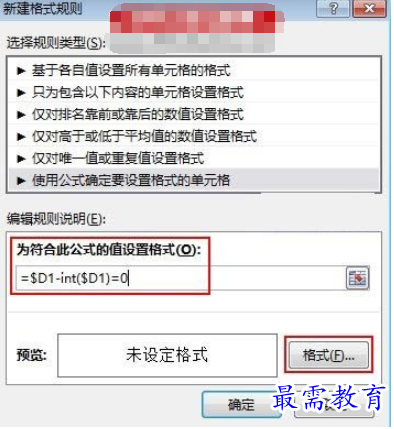
3、设置单元格的格式这里,我就演示一下,没设置那么详细,就以黄色显示。
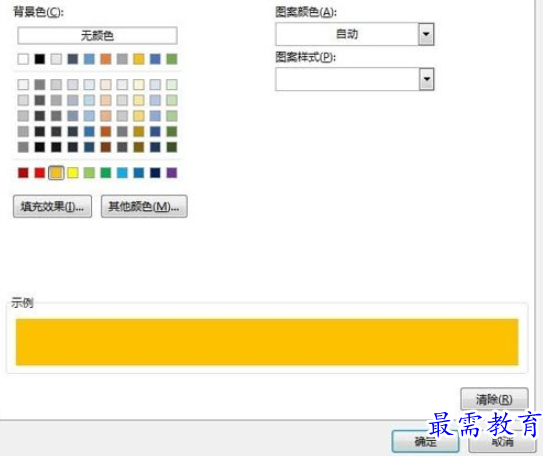
4、确定之后,该列数据为整数的单元格就变为了黄色。
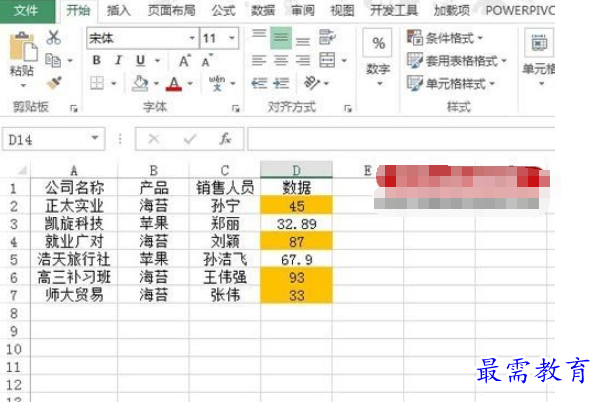
公式意义
int(数字):将数字向下舍入到最最接近的整数。
先用int函数提取出单元格的整数部分,然后,用单元格本身减去整数部分,如果结果为0,说明该单元格的值为整数,否则,不为整数。
继续查找其他问题的答案?
相关视频回答
-
Excel 2019如何使用复制、粘贴命令插入Word数据?(视频讲解)
2021-01-257次播放
-
2021-01-2227次播放
-
2021-01-2210次播放
-
2021-01-2212次播放
-
2021-01-226次播放
-
2021-01-223次播放
-
2021-01-222次播放
-
Excel 2019如何利用开始选项卡进入筛选模式?(视频讲解)
2021-01-223次播放
-
2021-01-223次播放
-
2021-01-222次播放
回复(0)
 办公软件操作精英——周黎明
办公软件操作精英——周黎明
 湘公网安备:43011102000856号
湘公网安备:43011102000856号 

点击加载更多评论>>